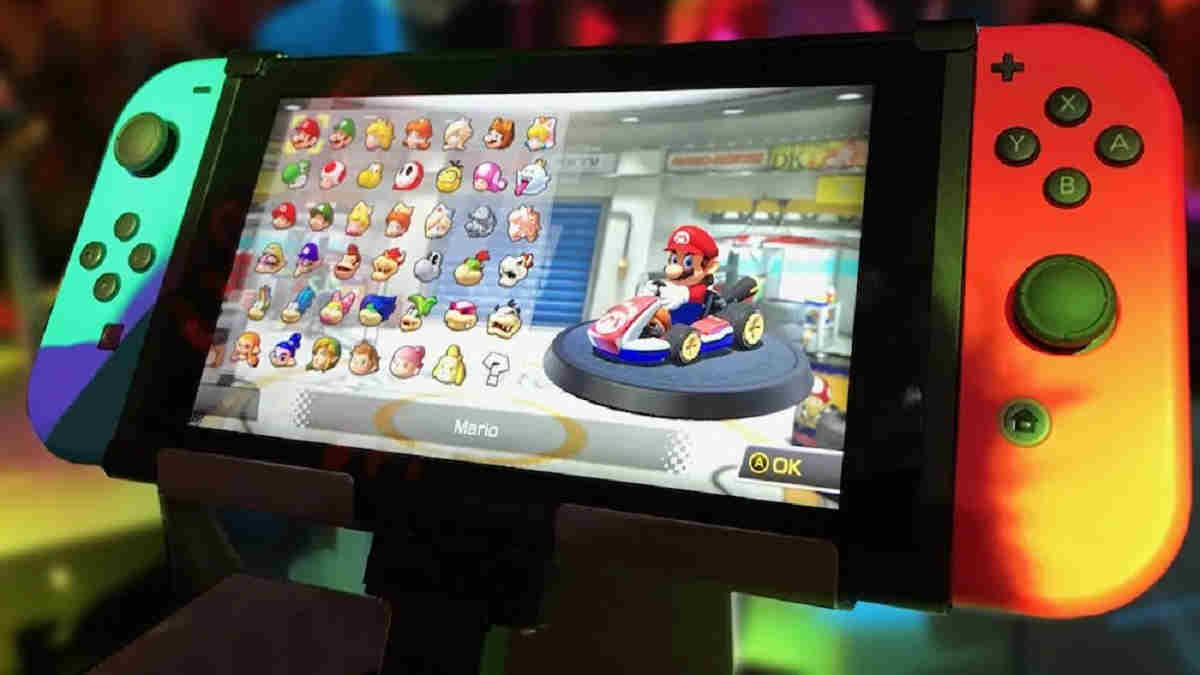Cara setting joystick di HP Android banyak dicari gamers. Pada dasarnya, cara setting joystick menambah keseruan dalam bermain game di HP Android. Lantas bagaimana tutorial HP Android ini?
Baca Juga: Game PC dengan Joystick yang Bisa Menjadi Pilihan, Ini Rekomendasinya!
Simak Cara Setting Joystick di HP Android
Perlu untuk Anda ketahui bahwa tidak semua jenis game bisa dimainkan dengan joystick. Hanya beberapa jenis game saja yang kompatibel dengan kontroler tersebut. Sebut saja emulator PSX EPSXE, Drastic NDS, dan Emulator PSP PPSSPP.
Apabila game kesukaan ataupun game yang ingin Anda mainkan termasuk ke dalam jenis tersebut, bisa ikuti terus pembahasan ini. Setting joystick sebenarnya bisa Anda lakukan dengan memanfaatkan beragam aplikasi. Mulai dari Tincore Keymapper, USB/BT Joystick Center, dan Octopus.
Tiap aplikasi tersebut menawarkan kemudahan dan kelebihan tersendiri. Mengenai bagaimana caranya, terbilang sederhana. Bahkan pemula bisa melakukannya secara mudah.
Langsung saja, berikut langkah pemanfaatan aplikasi tersebut. Pastikan Anda mencermati setiap poinnya sehingga tak ada yang terlewat. Bermain game pun terasa lebih mengasyikkan.
Baca Juga: Cara Mengetahui Jenis GPU Android Lewat Situs dan Aplikasi
Menggunakan Tincore Keymapper
Tincore Keymapper jadi salah satu aplikasi andalan dalam cara setting joystick di HP Android. Anda bisa ikuti langkah mudah di bawah ini.
- Langkah pertama yang perlu Anda lakukan yakni menyambungkan joystick ke HP Android. Dalam hal ini, Anda bisa memanfaatkan kabel OTG.
- Setelah itu, download Tincore Keymapper.
- Instal Tincore Keymapper pada HP Android yang Anda gunakan.
- Bukalah aplikasi Tincore Keymapper.
- Klik opsi New.
- Sesuaikan profil dengan nama game yang hendak Anda mainkan.
- Apabila sudah, pilih Accept.
- Kemudian Anda bisa mencoba membuka game sesuai keinginan.
- Saat muncul opsi ikon dari Tincore Keymapper, bisa langsung melakukan setting. Klik icon yang menyerupai angka 4.
- Lalu pilih KTM dan aturlah joystick sesuai keinginan.
Menggunakan USB/BT Joystick Center
USB/BT Joystick Center juga jadi alternatif lainnya saat ingin setting joystick. Coba ikuti cara setting joystick berikut ini untuk melakukannya di HP Android.
- Download USB/BT Joystick Center terlebih dahulu di Play Store.
- Pasang aplikasi USB/BT Joystick Center di HP Android.
- Sambungkan perangkat Android yang Anda gunakan ke USB OTG.
- Setelah itu, sambungkan pula ke aplikasi USB/BT Joystick Center.
- Bukalah aplikasi USB/BT Joystick Center yang sudah terpasang di HP Android.
- Tekanlah menu IME sampai berubah jadi ON.
- Saat ada Input Method USBJoyFreeIME, Anda bisa klik OK.
- Pilih Search Norm yang ada di sebelah kiri.
- Ketika muncul informasi yang berisikan Generic USB Joystick, itu tandanya USB stik sudah terdeteksi. Anda bisa lanjutkan dengan menekan tombol analog.
- USB joystick bisa langsung Anda gunakan ketika tombol tersebut sudah menyala.
- Untuk sekedar memastikan, Anda bisa cek tombolnya satu per satu.
Baca Juga: Cara Buat Jarvis di Android, Pakai 5 Aplikasi Ini!
Menggunakan Octopus
Jangan menyerah apabila tak bisa melakukan setting joystick HP Android dengan cara di atas. Pasalnya, Anda masih bisa mencoba cara yang satu ini. Kali ini beralih menggunakan aplikasi Octopus.
Sama halnya cara di atas, Anda harus siapkan aplikasi Octopus di HP Android. Apabila belum memilikinya, kunjungi Google Play Store dan ketikkan Octopus. Setelah menemukannya, bisa langsung download Octopus.
Dengan proses yang tak memakan waktu lama, aplikasi Octopus sudah bisa Anda unduh. Berikutnya, Anda hanya perlu lakukan instalasi Octopus di smartphone Android. Baru setelah itu, cermati langkah berikut ini.
- Bukalah aplikasi Octopus melalui ponsel Android yang Anda gunakan.
- Colokkan joystick dengan HP Android menggunakan kabel OTG sebagai perantaranya.
- Saat menghubungkan, Anda harus memastikan bahwa kontroler sudah terdeteksi dengan baik di HP Android.
- Apabila sudah benar-benar terdeteksi, maka bisa langsung klik Add Game untuk memasukkan game favorit sesuai keinginan.
- Bukalah game tersebut. Anda bisa cermati tepi layar ponsel, nantinya akan tersemat logo Octopus.
- Adanya logo menandakan bahwa setting joystick telah berhasil. Agar penggunaannya semakin maksimal dan memuaskan, Anda bisa lakukan beberapa pengaturan sesuai kebutuhan.
Sebagaimana yang kita tahu bahwa tak semua smartphone Android mampu tersambung dengan USB joystick. Apabila ponsel yang Anda gunakan juga demikian, maka bisa ikuti beberapa cara setting joystick di HP Android. Jangan ragu mencoba dan buktikan sendiri keampuhan tutorial di atas. (R10/HR-Online)